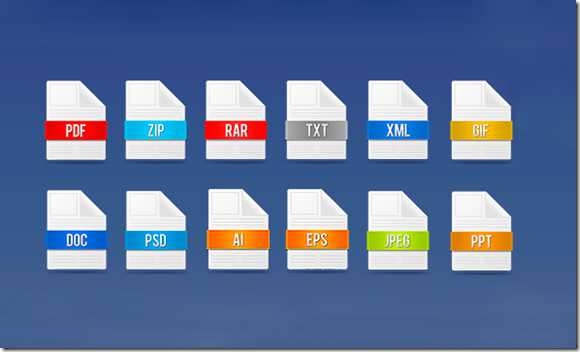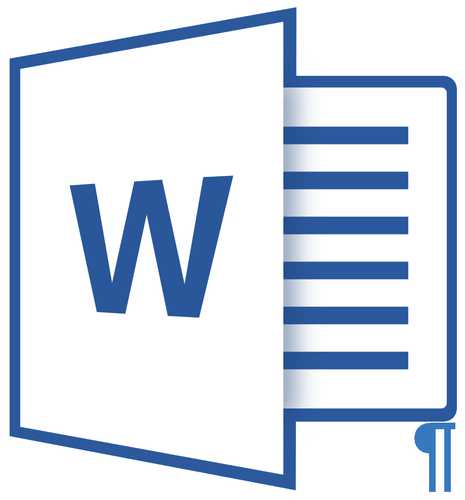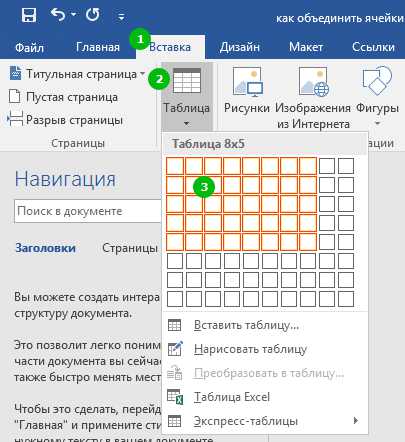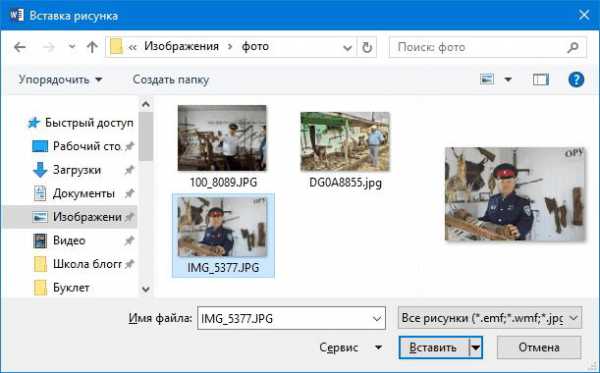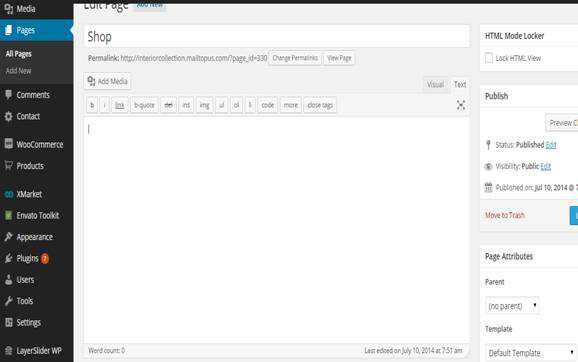Мы принимаем к оплате:
«Подарочный сертификат» от нашего Учебного Центра – это лучший подарок для тех, кто Вам дорог! Оплате обучение и подарите Вашим родным и близким обучение по любому из курсов!!!
«Сертификат на повторное обучение» дает возможность повторно пройти обучение в нашем Учебном Центре со скидкой 1000 рублей!
А также:
Html баннер как сделать
Как сделать html баннер

Для создания html баннера подойдет программа adge animate.
Заходим в программу и нажимаем создать новый проект.
В первую очередь определимся с размером баннера.
Сделаем стандартный баннер размером 240 на 400 px.
Размер выставляем в левой части экрана у слоя stage.
Подготовим изображения для баннера.
Готовим изображения в photoshop
Скачиваем картинки из интернета, которые будут участвовать в анимации баннера.
Сделаем баннер для чемпионата мира по футболу 2018 года.
Для этого потребуется четыре изображения официального талисмана волка zabivaka и логотип с кубком.
Обработаем изображения в фотошопе, чтобы они занимали меньше места на диске.
Делаем анимацию в adge animate
Переносим все изображения в adge animate.
- 1 Оформим логотип. Он состоит из картинки logo и прямоугольника rectangle tool такого же размера. Логотип добавляем внутрь прямоугольника.
- 2Делаем четыре картинки сверху вниз по очереди анимации. У первой картинки выставим непрозрачность 100 процентов, у других ноль. Перейдем в инструменты в timeline. Разберем каждый.
- auto-keyframe кнопка для создания анимации.
- auto-transition вторая кнопка для создания анимации. При добавлении анимации две кнопки должны быть активными, нажаты.
- toggle pin нажимаем на кнопку и переносим пин на шкале времени, во вторых меняем положения элемента. Отжимаем кнопку pin и проверяем. Если получилась обратная анимация, то выделяем кадр и нажимаем правую кнопку, выбираем invert transition.
- Выбор вида анимации по кривой движения. Выделяем кадр и внутри выбираем, какая будет анимация линейная или движение по кривой.
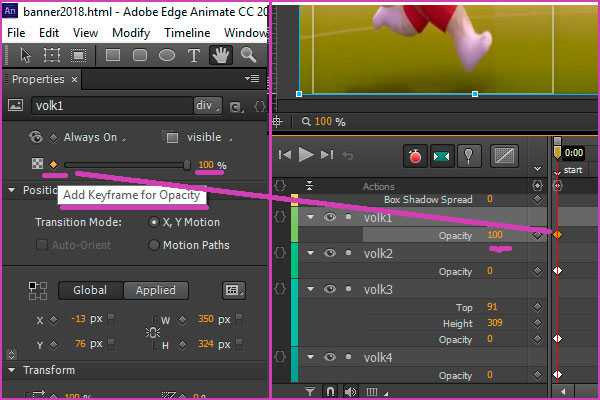
Продолжаем делать анимацию первой картинки с волком.
Переносим курсор на пол секунды и ставим метки всем изображением add keyframe for opacity.
Переносим курсор на секунду и вставим у первой картинки непрозрачность ноль, ставим метку.
Для второй картинки ставим в этот момент прозрачность 100 процентов.
Получилось, первая постепенно погасла, а вторая одновременно появилась.
Для других изображений делаем такие же кадры.
Чтобы посмотреть результат в интернет браузере нажмем комбинацию клавиш ctrl+enter.
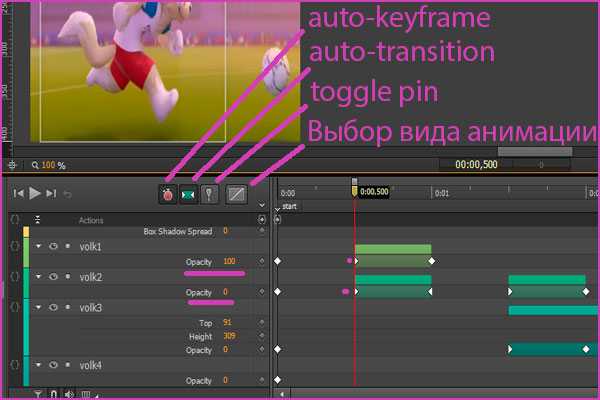
Делаем анимацию логотипа.
- Выделяем прямоугольник и логотип.
- Зажимаем инструмент pin.
- Переносим интервал на секунду в бок.
- Берем прямоугольник и переносим вниз, чтобы он перекрыл картинку.
- Зажимаем логотип и перетаскиваем вниз к краю.
- Отжимаем pin и проверяем анимации.
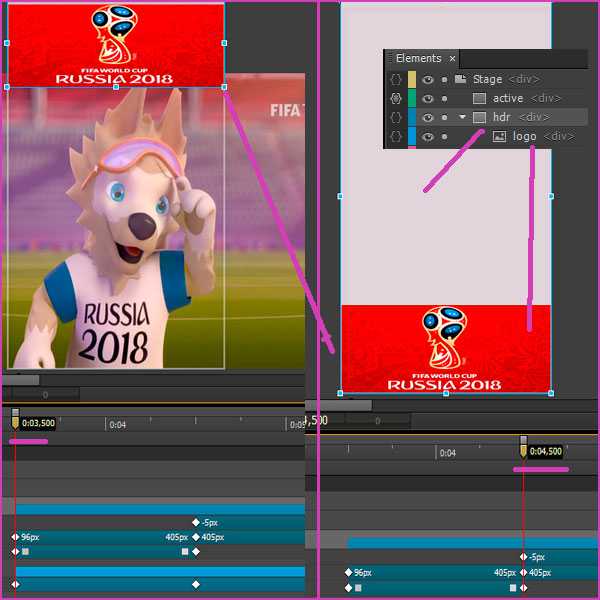
Делаем анимацию таким же способом вверх.
Добавляем текст в html баннер.
Когда логотип вернется в верхнее положение, то все изображения с волком должны стать невидимые.
Добавляем элемент текст на html баннер.
- Текст1 называется zabivaka. В левой части выбираем шрифт и размер шрифта.
- Текст два будет официальный талисман
- Текст три чемпионат мира 2018 года.
- Кнопка подробнее. Кнопку сделаем инструментом rounded rectangle tool. Закруглим углы и наложим любой цвет.

Анимируем текст в adge animate у баннера html
У текста 1 ставим инструмент пин, переносим шкалу времени на секунду и поднимаем элемент текст над баннером.
Отжимаем pin и видим, что текст линейно перемещается с верха в положение бод логотипом.
Чтобы был эффект подскока используем инструмент анимации по кривой ease out и выбираем bounce.

Анимация нажатие на кнопку подробнее
После того как прошла анимация текста, должна выехать рука и нажать на кнопку подробнее, при этом кнопка изменит цвет и появится внешнее свечение.
- Используем инструмент пин и перемещаем руку за экран.
- Когда рука стала над кнопкой, у элемента кнопка делаем цвет синий и shadow тень немного фиолетовой.
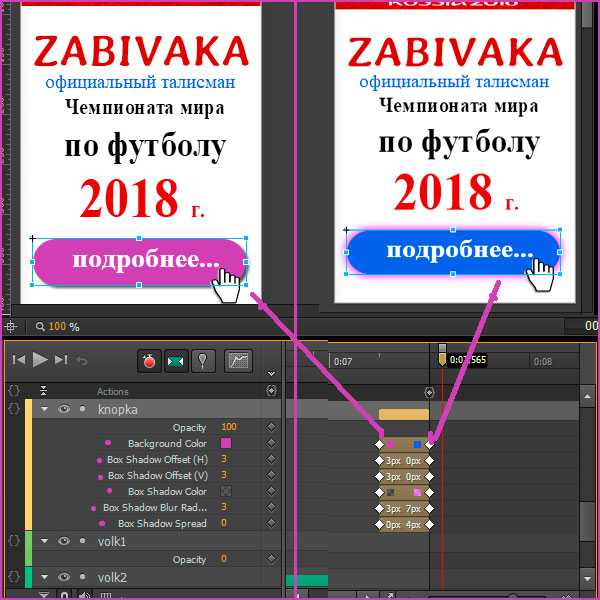
Как зациклить html баннер
- Установим вначале анимации label и назовет его start.
- Перейдем в конец анимации и установим trigger. Внутри напишем код sym.play (start);
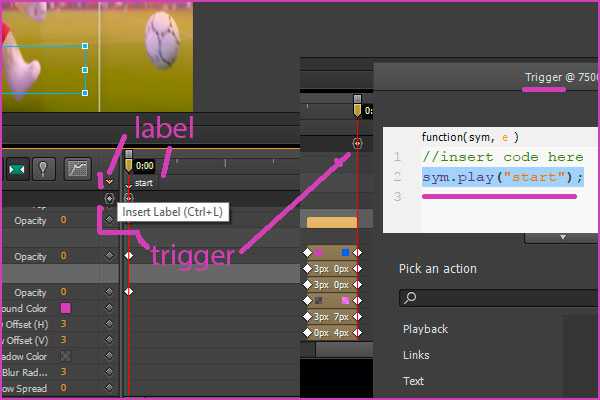
Делаем при наведении на html баннер изменение курсора и ссылку.
Создаем новый прозрачный слой поверх баннера и называем active.
Слева в настройке выберем курсор палец.
Чтобы добавить ссылку нажмем правую кнопку на слое поверх баннера и выберем open action функцию click.
В окошке выберем открывать в новом окне.
Пропишем свою ссылку.

Баннер html готов.
Теперь можно его сохранить и добавить на сайт.
Баннер работает на java скрипте поэтому занимает не большое количество места.
Баннер отображается на всех устройствах без исключения в отличие от flash, где нужен плеер.
В программе adge animate получается делать html баннер быстро и красиво.
Все о HTML5-баннере и 4 продвинутых метода их создания
Под баннером подразумевается рекламный блок на сайте, состоящий из красиво оформленных текста и изображения. Он должен отвечать имиджу компании, а его визуальная часть должна привлекать посетителей для ознакомления с рекламируемым продуктом. Статья про 10 правил эффективного баннера тут.
Популярные виды объявлений на сайте:
Графический — простой вид баннера для рекламы в Интернете. Состоит из изображения определенного размера и содержит ссылку на рекламный ресурс.
Флеш-баннер — имеет большие возможности для анимации, это позволяет лучше передать информацию с помощью комбинации векторной и растровой графики.
HTML5-баннер —комбинация HTML-элементов с применением анимаций и хорошего визуального оформления, адаптированных под любые устройства и браузеры.
Главные отличия HTML от других типов баннеров
По сравнению с другими методами создания баннеров, технологии HTML5 дают ряд преимуществ для привлечения аудитории на ресурс:
- Объявления в таком формате будут одинаково отображаться на всех устройствах без дополнительных расширений для браузера.
- HTML5 предоставляет больше возможностей для интеграции в свои рекламные объявления формы, кнопки социальных сетей, календари, карты и другие приложения.
- Небольшой вес и использование меньших ресурсов не влияет на скорость загрузки страниц в браузере. Флеш-технологии не позволяют добиться такого результата.
- Для оценки эффективности баннеров на HTML5 можно просмотреть статистику в Google Analytics. Там представлена различная информация о гостях и переходах по ссылкам.
Существенным недостатком флеш-технологий стал постепенный отказ от них крупных компаний, таких как Apple, Mozilla и Amazon. Основным толчком для исчезновения Flash стал Google. Сначала они отключили Flash-анимацию в Google Chrome, а затем отказались от Flash-объявлений в своих сервисах поисковой рекламы, отдав предпочтение HTML5.
Способы создания HTML-баннеров
Разработка баннера начинается с создания отдельной страницы и встраивается на сайт через «iframe». Существует несколько методов разработки рекламных баннеров на сайт, мы рассмотрим самые популярные.
1. Создание фрейма с помощью CSS3 и JavaScript
Фрейм позволяет загружать в область заданных размеров любые независимые документы. Это может быть разный HTML-код с использованием стилей и скриптов для оформления.
Также возможна реализация баннера через область «canvas», в которой разрабатываются анимации, рисунки, графики и даже игры при помощи JavaScript. Для ускорения разработки разрешается воспользоваться сторонними библиотеками, например CreateJS.
Преимущества:
- Функционал не ограничен никакими программами, можно реализовать что угодно.
Недостатки:
- Такой процесс довольно сложный и требует особых навыков верстки.
- Большие трудозатраты по времени относительно других способов.
See the Pen NaQEbx by Alexandr (@vinechka) on CodePen.
2. Adobe Edge Animate
Тем, кто знает Adobe After Effects, интерфейс программы Adobe Edge Animate покажется очень знакомым. У Adobe Edge Animate более ужатый функционал, направленный на разработку простого анимированного контента с использованием HTML5, JavaScript и CSS3. Программа поддерживает импорт таких форматов, как .svg, .png, .jpeg, .gif, HTML; поддержка video и audio форматов.
Имеется более 30 встроенных эффектов, что упрощает время создания качественной анимации в несколько раз:
Основные преимущества Adobe Edge Animate:
- Множество доступных видеоуроков в Сети по использованию программы.
- Простой функционал, большинство процессов автоматизированы
- Программа не требует знаний HTML5, JavaScript и CSS3.
-
По окончанию работы получаем все необходимые документы для размещения баннера на сайте. Images — папка с графическими элементами баннера, несколько файлов JavaScript, html и файл формата An — для последующего редактирования файла в программе.
- Готовый баннер поддерживается всеми современными браузерами и мобильными приложениями, соответствует всем техническим требованиям рекламных кампаний в Яндекс и Google.
Есть и несколько недостатков:
- Интерфейс только на английском языке.
- С 2015 года компания Adobe прекратила развитие проекта Adobe Edge Animate, программа с того времени не обновлялась и достигла своего предела в развитии. Edge Animate все еще доступен для скачивания в архивах Creative Cloud.
3. Adobe Animate CC
Animate CC — это переименованный продукт Adobe Flash Professional. В последнее время технология Flash растеряла доверие пользователей, программа нуждалась в смене названия и нескольких доработках. По сути, это та же самая программа Flash Professional, но в которой файлы дополнительно сохраняются в HTML5 и JavaScript.
Интерфейс очень схож с Flash Professional, но возможности у программ различаются.
Преимущества Animate CC:
- Возможность создания трехмерной графики. Имеется инструмент «камера», позволяющий снимать глубину кадра для настоящей анимации.
- В отличие от Edge Animate программа Animate CC имеет большой выбор векторных кистей и возможность работы с растровой графикой.
- Программа относительно новая, поэтому Adobe активно развивает проект, выпускает обновления и совершенствует Animate CC.
- Имеется русскоязычная версия.
- Расширенные возможности экспорта файла в форматы: JavaScript/Html, jpeg, png, oam, svg, mov, gif. Нажатием одной кнопки сохраняются элементы баннера в спрайтах, тем самым уменьшая время загрузки баннера.
Недостатки:
- Новизну программы также отнесем к недостаткам. Уроков по созданию анимации в Animate CC не так много, как у Adobe Edge Animate. Поэтому работу некоторых функций нужно изучать самостоятельно, что дается непросто. Программа достаточно сложная для самостоятельного изучения, но разобраться можно.
- Некоторые функции не автоматизированы, как в Edge Animate, что также увеличивает время создания баннера.
4. Google Web Designer
Google порадовал нас бесплатным редактором, специально созданным для реализации html-баннеров. Google Web Designer полностью заточен на реализацию рекламы, основной уклон которой направлен на AdWords. Если мы посмотрим на окно создания нового файла, заметим, что в программу уже встроены размеры шаблонов рекламы.
Преимущества Google Web Designer:
- Простой интерфейс.
- Наличие шаблонов для рекламы в google.
- Полностью бесплатная программа.
- Наличие русскоязычной версии.
- Заложен адаптивный дизайн баннеров, html-баннер будет отлично выглядеть в любом разрешении экрана.
Недостатки:
- Функционал Google Web Designer достаточно узок для создания шедевров анимации. Программа сильно ограничена шаблонами.
- Нехватка обучающих программ. Справки Google недостаточно для полноценного обучения функционалу.
Все способы, представленные выше, не новые, но они проверенные. А значит, есть гарантия, что созданные html-баннеры пройдут модерацию на большинстве рекламных площадок, так как их технические требования соответствуют общим стандартам.
Существует еще множество других программ и сервисов, способных дать качественный продукт, но мы рассмотрели 4 основных способа разработки продвинутого HTML-баннера с интересной анимацией, которые используем в своей работе.
Остались вопросы? Задавайте в комментариях. Поможем и советом и делом. Разработаем для вас баннеры или рекламную кампанию целиком »
© 1PS.RU, при полном или частичном копировании материала ссылка на первоисточник обязательна.
Спасибо, мы старались!
Кстати, вы подписаны на нашу рассылку? Если нет, то самое время познакомиться с Катей.
Сожалеем, что не оправдали ваши ожидания (( Возможно, вам понравятся другие статьи блога.
HTML5 — баннеры
HTML5 — баннеры: для чего нужны и как можно их сделать
0
Баннер (англ. banner — флаг, транспарант) — графическое изображение рекламного характера, аналогичное рекламному модулю в прессе. Может быть как статичным изображением или даже текстом, так и содержать анимированные элементы (вплоть до видео и интерактивных объектов). Как правило, может содержать гиперссылку на сайт рекламодателя или страницу с дополнительной информацией. Задачи у баннера следующие. Во-первых, продавать товар. А значит — привлечь внимание посетителя, заинтересовать потенциального клиента рекламируемой товаром или услугой, подтолкнуть к переходу на сайт и побудить к действию (Call To Action). Именно CTA и является конечной целью рекламы. И, во-вторых, задачей баннера является имиджевая или брендовая реклама, цель которой повысить узнаваемость бренда и составить положительный имидж о бренде.
Популярные виды объявлений на сайте:
- Графический — простой вид баннера для рекламы в Интернете. Состоит из изображения определенного размера и содержит ссылку на рекламный ресурс.
- Флеш-баннер — имеет большие возможности для анимации, это позволяет лучше передать информацию с помощью комбинации векторной и растровой графики.
- HTML5-баннер —комбинация HTML-элементов с применением анимаций и хорошего визуального оформления, адаптированных под любые устройства и браузеры.
Главные отличия HTML от других типов баннеровПо сравнению с другими методами создания баннеров, технологии HTML5 дают ряд преимуществ для привлечения аудитории на ресурс:
- Объявления в таком формате будут одинаково отображаться на всех устройствах без дополнительных расширений для браузера. HTML5 предоставляет больше возможностей для интеграции в свои рекламные объявления формы, кнопки социальных сетей, календари, карты и другие приложения.
- Небольшой вес и использование меньших ресурсов не влияет на скорость загрузки страниц в браузере. Флеш-технологии не позволяют добиться такого результата.
- Для оценки эффективности баннеров на HTML5 можно просмотреть статистику в Google Analytics. Там представлена различная информация о гостях и переходах по ссылкам.
Существенным недостатком флеш-технологий стал постепенный отказ от них крупных компаний, таких как Apple, Mozilla и Amazon. Основным толчком для исчезновения Flash стал Google. Сначала они отключили Flash-анимацию в Google Chrome, а затем отказались от Flash-объявлений в своих сервисах поисковой рекламы, отдав предпочтение HTML5.
Способы создания HTML-баннеровРазработка баннера начинается с создания отдельной страницы и встраивается на сайт через «iframe». Существует несколько методов разработки рекламных баннеров на сайт, мы рассмотрим самые популярные.
1. Создание фрейма с помощью CSS3 и JavaScriptФрейм позволяет загружать в область заданных размеров любые независимые документы. Это может быть разный HTML-код с использованием стилей и скриптов для оформления. Также возможна реализация баннера через область «canvas», в которой разрабатываются анимации, рисунки, графики и даже игры при помощи JavaScript. Для ускорения разработки разрешается воспользоваться сторонними библиотеками, например CreateJS.
Преимущества:
- Функционал не ограничен никакими программами, можно реализовать что угодно.
Недостатки:
- Такой процесс довольно сложный и требует особых навыков верстки.
- Большие трудозатраты по времени относительно других способов.
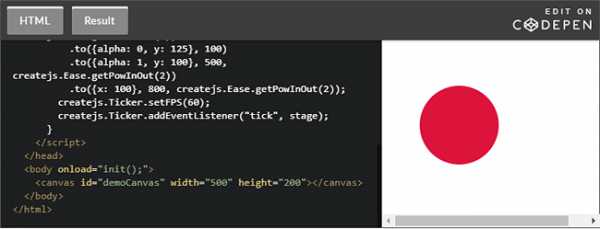
2. Adobe Edge AnimateТем, кто знает Adobe After Effects, интерфейс программы Adobe Edge Animate покажется очень знакомым. У Adobe Edge Animate более ужатый функционал, направленный на разработку простого анимированного контента с использованием HTML5, JavaScript и CSS3. Программа поддерживает импорт таких форматов, как .svg, .png, .jpeg, .gif, HTML; поддержка video и audio форматов.
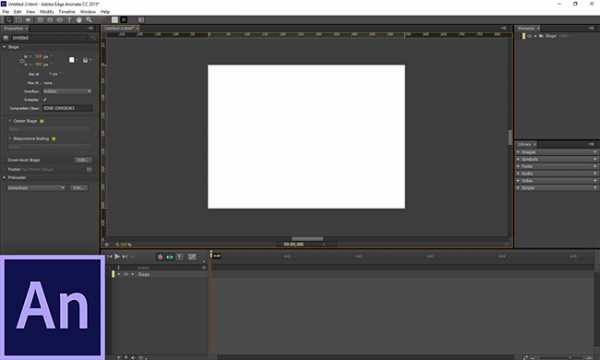
Имеется более 30 встроенных эффектов, что упрощает время создания качественной анимации в несколько раз:

Преимущества:
- Множество доступных видеоуроков в Сети по использованию программы.
- Простой функционал, большинство процессов автоматизированы.
- Программа не требует знаний HTML5, JavaScript и CSS3.
- По окончанию работы получаем все необходимые документы для размещения баннера на сайте. Images — папка с графическими элементами баннера, несколько файлов JavaScript, html и файл формата An — для последующего редактирования файла в программе.
- Готовый баннер поддерживается всеми современными браузерами и мобильными приложениями, соответствует всем техническим требованиям рекламных кампаний в Яндекс и Google.
Недостатки:
- Интерфейс только на английском языке.
- С 2015 года компания Adobe прекратила развитие проекта Adobe Edge Animate, программа с того времени не обновлялась и достигла своего предела в развитии. Edge Animate все еще доступен для скачивания в архивах Creative Cloud.
3. Adobe Animate CCAnimate CC — это переименованный продукт Adobe Flash Professional. В последнее время технология Flash растеряла доверие пользователей, программа нуждалась в смене названия и нескольких доработках. По сути, это та же самая программа Flash Professional, но в которой файлы дополнительно сохраняются в HTML5 и JavaScript.
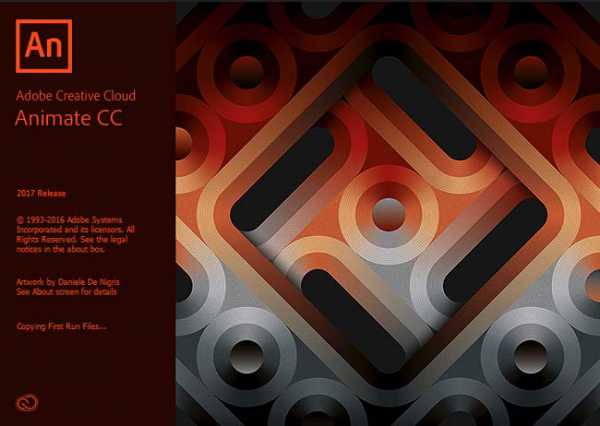
Интерфейс очень схож с Flash Professional, но возможности у программ различаются.
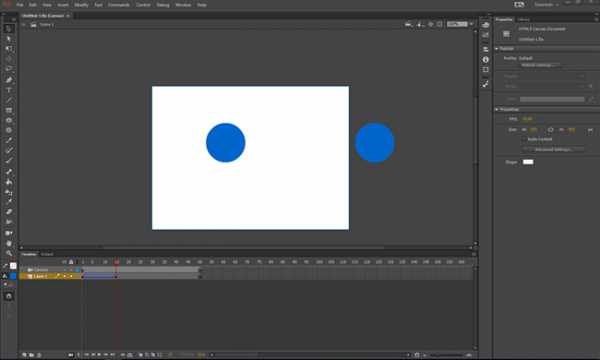
Преимущества:
- Возможность создания трехмерной графики. Имеется инструмент «камера», позволяющий снимать глубину кадра для настоящей анимации.
- В отличие от Edge Animate программа Animate CC имеет большой выбор векторных кистей и возможность работы с растровой графикой.
- Программа относительно новая, поэтому Adobe активно развивает проект, выпускает обновления и совершенствует Animate CC.
- Имеется русскоязычная версия.
- Расширенные возможности экспорта файла в форматы: JavaScript/Html, jpeg, png, oam, svg, mov, gif. Нажатием одной кнопки сохраняются элементы баннера в спрайтах, тем самым уменьшая время загрузки баннера.
Недостатки:
- Новизну программы также отнесем к недостаткам. Уроков по созданию анимации в Animate CC не так много, как у Adobe Edge Animate. Поэтому работу некоторых функций нужно изучать самостоятельно, что дается непросто. Программа достаточно сложная для самостоятельного изучения, но разобраться можно.
- Некоторые функции не автоматизированы, как в Edge Animate, что также увеличивает время создания баннера.
4. Google Web DesignerGoogle порадовал нас бесплатным редактором, специально созданным для реализации html-баннеров. Google Web Designer полностью заточен на реализацию рекламы, основной уклон которой направлен на AdWords.
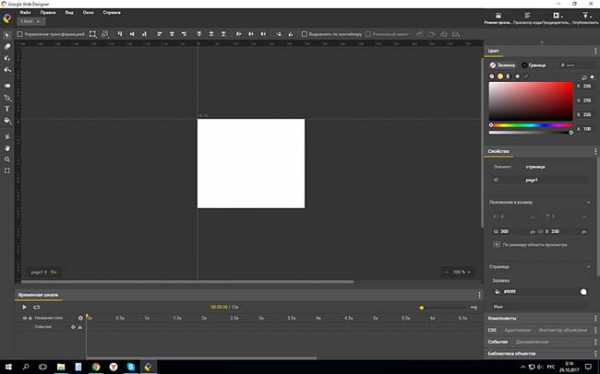
Если мы посмотрим на окно создания нового файла, заметим, что в программу уже встроены размеры шаблонов рекламы.
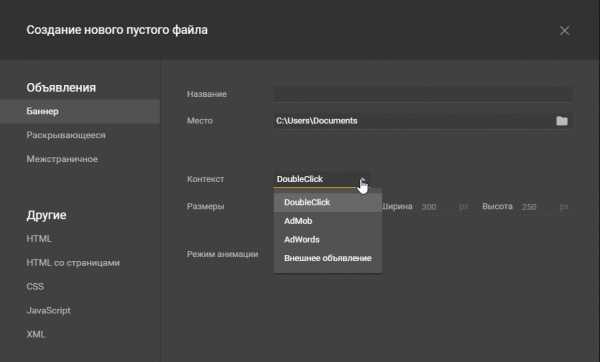
Преимущества:
- Простой интерфейс.
- Наличие шаблонов для рекламы в google.
- Полностью бесплатная программа.
- Наличие русскоязычной версии.
- Заложен адаптивный дизайн баннеров, html-баннер будет отлично выглядеть в любом разрешении экрана.
Недостатки:
- Функционал Google Web Designer достаточно узок для создания шедевров анимации. Программа сильно ограничена шаблонами.
- Нехватка обучающих программ. Справки Google недостаточно для полноценного обучения функционалу.
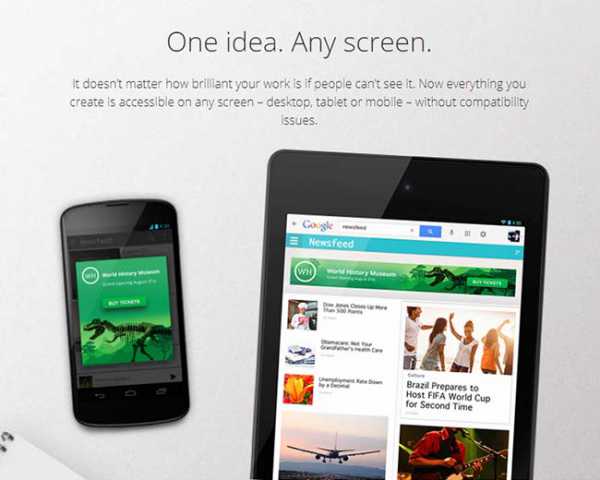
Все способы, представленные выше, не новые, но они проверенные. А значит, есть гарантия, что созданные html-баннеры пройдут модерацию на большинстве рекламных площадок, так как их технические требования соответствуют общим стандартам.
Источник: 1ps.ru
Как сделать эффективный баннер для сайта
Performance Marketing основывается на четко и однозначно измеряемых параметрах Мы находим оптимальные решения в любой отрасли! Работаем над правильными KPI
Performance Marketing в Семантике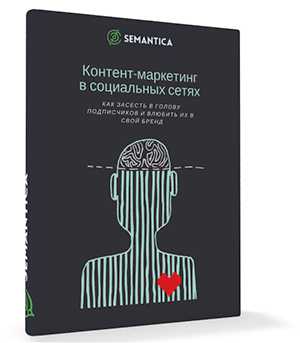
Мы выпустили новую книгу «Контент-маркетинг в социальных сетях: Как засесть в голову подписчиков и влюбить их в свой бренд».
Подпишись на рассылку и получи книгу в подарок!

Как правило, любой веб-проект создается для того, чтобы на нем зарабатывать. Иначе вся деятельность в интернете теряет смысл. Одним из способов заработка является размещение рекламы на своем сайте. Рекламодатель разрабатывает и размещает свою рекламу на чужом веб-ресурсе за плату для того, чтобы продвинуть товар или услугу.
Что такое рекламный баннер на сайте
Это прямоугольный блок с неподвижной или анимированной картинкой (текстом). Обычно после клика на него пользователь отправляется на веб-страницу рекламодателя.
Немного истории
Впервые интернет-баннер увидел свет в 1994 году: он перекочевал в Сеть из печатных СМИ. В дальнейшем данный маркетинговый прием стал развиваться: создавались целые страницы, сверху донизу заполненные агрессивной рекламой. Со временем посетитель привык не обращать внимания на ее обилие — перенаполняемость веб-сайтов рекламой стала считаться дурновкусием.
Как работает рекламный баннер на сайте
Новые клиенты и покупатели
В данном случае важно не количество перешедших людей, а качество целевой аудитории. Например, интернет-магазину пуховых платков нужны не просто любопытные посетители, а покупатели. И логичнее размещать рекламу на женских веб-проектах, форумах, новостных ресурсах. Особенно востребованы платки будут в зимнее время и перед праздниками. Поэтому сезонность медийной рекламы в данном случае — это период осень-зима.
Прирост трафика
Иногда веб-ресурсы обмениваются тематическими медийными материалами для того, чтобы привлечь новых посетителей. Администратор может разместить баннеры со ссылками на страницы своего же сайта. Это делается для того, чтобы завладеть вниманием посетителя к какому-либо важному тексту.
Преимущества данного маркетингового приема
- Цена на создание и размещение баннеров намного ниже, чем стоимость прокрутки ролика на ТВ.
- Не требуется огромный штат сотрудников для создания материала.
- Корректировки под целевую аудиторию, легкое внесение изменений в рекламную кампанию.
- Баннерная (медийная) реклама + таргетинг (направленность на определенную целевую аудиторию) — один из самых эффективных приемов в маркетинге.
Виды интернет-баннеров
По типу отображения
- Статические — одна картинка.
- Динамические — смена изображений, движущиеся элементы.
- Видео — ролик проигрывается при наведении мышкой или при клике.
По форматам
- Простая статическая картинка в растровой графике (JPG, GIF, PNG и т.д.).
- GIF-анимация — сменяющие друг друга рисунки в растровой графике.
- Flash-анимация — применяется векторная графика, плавная смена элементов, интересные эффекты, может накладываться звук.
Слишком «тяжелые» изображения значительно замедляют загрузку веб-страницы, что отрицательно сказывается на поведении посетителей и доверии поисковых систем. GIF-анимация и Flash обладают большим весом, по сравнению со статичной картинкой, поэтому перенасыщать страницу подобными медийными материалами не рекомендуется. А вот на «легкую» статичную картинку посетители почти не обращают внимания и не кликают на нее, считая изображение одним из красочных элементов страницы.
По размерам
Размер баннера для сайта может быть любым. Главное, чтобы он динамично вписывался в дизайн, не был навязчивым. Если у пользователя интернета на показ рекламы стоит фильтр, то следует предусмотреть вставку специальной картинки-заглушки аналогичного размера. Но существуют стандартные размеры в пикселях, которые мы рассмотрим ниже.
- 728х90 — «Доска почета».
- 468х60 — «Горизонтальный».
- 336x280, 300х250, 300х600, 240х400, 180х50 — «Прямоугольные».
- 300х600, 120х240 — «Вертикальные».
- 120х600, 160х600 — «Небоскреб».
- 250х250 — «Квадрат».
- 125х125, 120х90, 120х60 — «Кнопки».
- 88х31 — «Полоса».
Почти все вышеперечисленные размеры доступны для размещения в Яндекс.Директ и Гугл Адвордс.
Как сделать медийную рекламу эффективной
Любой аляпистый блок на веб-ресурсе — это еще не интернет-баннер. Дизайнер должен разместить в небольшом прямоугольнике основную суть о товаре или услуге и одновременно побудить человека кликнуть.
Признаки качественного интернет-баннера
- Загружается быстро. Пользователь не должен ожидать долго.
- Привлекает внимание. При этом важна не насыщенность цветами или разнообразие кадров. Картинка должна стимулировать посетителя к дальнейшему ознакомлению с материалом.
- Оригинальный. Похожими друг на друга изображениями пестрит весь интернет. Поэтому важно заинтересовать искушенного пользователя именно своими ТиУ.
- Стимулирует совершить покупку (выполнить действие). Это и есть главная цель любого продвижения.
- Вызывает доверие. Особенно важно для малоизвестной компании. При разработке необходимо учитывать психологию цветов и фраз.
Где должен размещаться рекламный блок
Немаловажно также место размещения и размеры медийных материалов.
- Чем крупнее картинка — тем вероятнее клик по ней.
- Самым лучшим размером блока считается 240х400.
- Верхний левый угол и шапка веб-сайта — именно отсюда взгляд посетителя начинает скольжение по странице.
- Верх сайта — самое эффективное место. Анимационные блоки привлекают внимание, если даже они размещены в самом низу.
Цветовые гаммы и тексты — важные рекомендации
- Красный — цвет решительности, побуждения. Но его переизбыток может вызвать агрессию к ТиУ. Его оттенки (пурпур, бордо, розовый) менее агрессивны, но также успешно применяются. Красный в сочетании с черным позволяет подчеркнуть важность чего-либо.
- Оранжевый — хорошее настроение, побуждение к действию. Считается самым эффективным в рекламе, но плохо подходит для фона.
- Желтый — радость, настраивает на коммуникабельность, прекрасно сочетается с черным.
- Зеленый — свежесть, тонус, здоровье. Прекрасно подходит для фона, применяется чаще в медицинских ТиУ.
- Синий — покой и нежность.
- Фиолетовый — таинство и торжественность какого-либо события. Подчеркивает оригинальность ТиУ.
- Серый — самый умеренный цвет, ни у кого не вызывает отторжения.
- Белый — чистота. Если неагрессивный баннер имеет белый фон, то он не вызывает эмоций.
- Черный — не подходит для фона, но незаменим как цвет шрифта.
Правила текстового посыла
Картинка только «цепляет» внимание. На медийном блоке важен именно текст, поэтому учитывайте следующие рекомендации:
- Обращайтесь к вашей целевой аудитории.
- Придумайте интересный заголовок.
- Текст должен намекать о вариантах решения проблемы.
- Он должен интриговать, вызывать любопытство.
- Должен описывать интересный сюжет, как в любом рекламном ролике.
- Должен иметь связь с графикой на кадрах.
- Слова «Вход» или «Нажимай» побуждают к действию.
- Слово «Бесплатно» интригует каждого.
- Текст должен занимать до 20% от пространства прямоугольника.
- Любые цифры вызывают доверие.
Общие рекомендации для дизайна
- Если у вас есть логотип — не забывайте про него.
- Оформление шрифта в виде подчеркнутого голубого текста побуждает пользователя кликнуть на ссылку.
- Используйте элементы дизайна от Windows — на такие баннеры чаще кликают.
- Не применяйте мигающий, а также черный или красный фоны.
- Смена изображений не должна быть слишком быстрой. Человеку нужно успеть понять ваш посыл.
- Если фон прямоугольника белый — обведите его рамкой.
- Забудьте про курсив, мелкий шрифт и слова, написанные кричащими заглавными буквами.
- Рекламный материал должен повторять стилистику рекламируемого интернет-проекта.
- Эротический контекст всегда увеличивает кликабельность (применимо не для всех рекламодателей).
- Изображения людей привлекают внимание.
- Создавайте в анимированном блоке не более 4 кадров.
- Общее время прокрутки анимации — не более 5-6 секунд.
- Если медиа-реклама всплывает и навязывается, то пользователь ее закрывает.
- Рекламный материал должен вести на страницу, которая более полно раскрывает его суть.
Программы для создания баннеров для сайта
В зависимости от формата применяется соответствующее ПО для создания материала. Если для разработки статики подойдет любой графический редактор, то для разработки анимации необходимо специализированное ПО.
- ADOBE PHOTOSHOP — платная. Самый мощный графический редактор. Поддерживает множество форматов, инструментов, позволяет использовать разные спецэффекты и добиваться высокого качества изображений.
- EASY GIF ANIMATOR — платная. Выдает GIF или AVI-формат, позволяет работать как с анимацией, так и со статикой. Предусмотрены красивые эффекты, смена кадров, обладает большим набором инструментов. Доступно 20 открытий для бесплатного тестового применения.
- BANNER MAKER PRO — платная. Понятный интерфейс, простые функции, любые размеры создаваемых материалов, высокое качество готовой продукции.
- ARTWEAVER — условно-бесплатная. Российская программа, графический редактор, имеет множество инструментов для обработки изображений. Можно бесплатно работать с базовым набором функций.
- ULEAD GIF ANIMATOR — условно-бесплатная. Более 15 плагинов, удобная раскадровка, синхронизация с «Фотошопом», сохранение во многих форматах. Можно сохранить материал в HTML. ADOBE FLASH CS5 PROFESSIONAL — условно-бесплатная. Сильная программа для разработки FLASH-анимации. Имеет встроенный функционал для производства FLASH-роликов, сотни плагинов, «живую» анимацию, добавление музыки, поддерживает формат FLA. Имеет тестовый период 1 месяц, можно найти бесплатные взломанные версии в интернете.
- GOOGLE WEB DESIGNER — бесплатный сервис от Гугл. Сложноватый интерфейс, небольшое количество эффектов, зато много подсказок на русском.
- GIMP — бесплатная. Бесплатный аналог «Фотошопа». По функционалу уступает своему предшественнику, но нулевая стоимость склоняет чашу весов в пользу GIMP.
- PAINT-NET — бесплатная. Работает только со статикой, ничего лишнего; много возможностей, легкий интерфейс.
- AURORA 3D-ANIMATION — условно-бесплатная. От статики до FLASH. Много шаблонов, простой интерфейс, тонкая настройка смены кадров, поддерживает формат SWF.
- SOTHIK SWF — бесплатная. Позволяет создавать FLASH, имеет множество готовых шаблонов и картинок.
- EASY BANNER — бесплатная. ПО для новичков в дизайне, работает как со статикой, так и с анимацией, есть впечатляющая подборка фонов и стандартных изображений.
- ALEO FLASH INTRO BANNER — без оплаты. Работает с FLASH, GIF-анимацией и статикой, много шаблонных звуков, готовых анимаций, шрифтов. Простой интерфейс.
- ATANI — бесплатная. Работает с форматом GIF. Инструментарий очень прост и понятен.
- BANNER FANS — онлайн-сервис, без оплаты. Много полезных настроек и возможностей. Позволяет рисовать статические медиа-материалы, можно создать баннер онлайн для сайта.
- ANNERS NACK — онлайн-сервис, без оплаты. Предельно простой принцип работы, есть готовые шаблоны. Пользователь может легко выбрать подходящий готовый вариант и внести свои корректировки.
Резюме
Качество интернет-баннера определяется не тем, как он выглядит, а в его кликабельности. Реклама может быть несовершенной, но если люди переходят по ней на ваш сайт — значит, вы все сделали правильно!